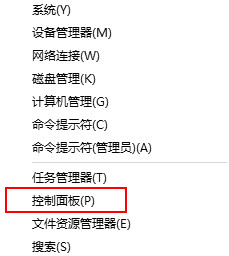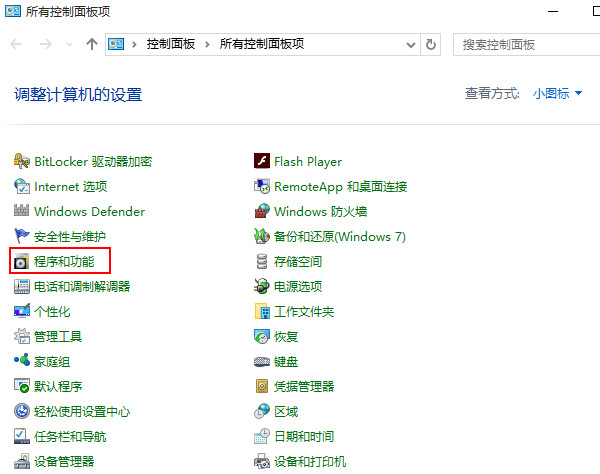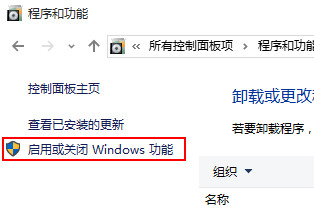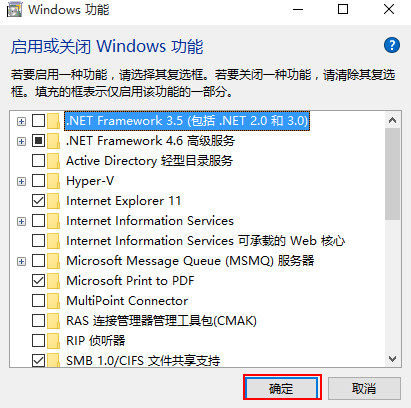Win10如何卸载多余Windows组件?近期有用户的电脑内存不够用,就想将电脑内不使用的文件进行删除,这其中包含了多余Windows组件,那么应该如何卸载多余Windows组件呢?其实方法很简单,不清楚具体步骤的朋友们可以来看看下面这篇教程。
1、在桌面上使用win+x快捷键打开菜单,选择“控制面板”,如下图所示:
2、在打开的界面中,点击“程序和功能”,如下图所示:
3、点击“启用或关闭Windows功能”,如下图所示:
4、在windows功能窗口中,找到想要关闭的系统组件去除其前面的勾选,点击确定,然后按提示进行系统服务的关闭即可,如下图所示:

 时间 2022-12-19 10:42:14
时间 2022-12-19 10:42:14 作者 admin
作者 admin 来源
来源